
Alat perekam audio atau suara sangat penting karena memungkinkan Anda mendapatkan sulih suara pada klip atau melakukan pekerjaan lain. Namun demikian, menangkap audio menggunakan Ubuntu selalu menjadi topik diskusi. Ada beberapa alat yang dapat membantu Anda melakukannya dengan cepat, tetapi sistem terintegrasi tidak dapat merekam audio. Jika Anda mencari cara sederhana untuk merekam suara di sistem Ubuntu Anda, lihat posting di bawah ini. Kami telah membahas semua detail dan solusi untuk merekam audio menggunakan Ubuntu. Buka sistem Ubuntu 20.04 Anda dan masuk darinya. Anda perlu membuka shell perintah Anda melalui Ctrl+Alt+T karena kami harus bekerja pada baris perintah untuk menginstal alat atau program perekam audio.
Instal Perekam Audio menggunakan PPA
Setelah shell terminal dibuka, kita perlu menambahkan repositori PPA (Personal Package Archive) di Ubuntu20.04. Oleh karena itu, kita perlu menggunakan perintah sudo apt di shell untuk menambahkan pustaka PPA untuk instalasi perekam audio lebih lanjut. Oleh karena itu, coba perintah berikut di shell dan tekan Enter:
$ sudo add-apt-repository ppa:audio-recorder

Dalam proses eksekusi, kita akan mendapatkan output di bawah yang mengatakan bahwa Anda dapat memperbarui dan menginstal versi terbaru perekam audio dengan mencoba perintah ppa yang disebutkan di bawah ini.

Sekarang Anda juga dapat menggunakan perintah berikut untuk mendapatkan versi terbaru perekam audio di sistem Anda menggunakan PPA.
$ sudo add-apt-repository ppa:audio-recorder/ppa

Di antara proses instalasi, sistem meminta Anda untuk melanjutkan proses dengan menekan Enter. Jadi, tekan Enter untuk melanjutkan instalasi perekam audio atau tekan ctrl-c untuk keluar.

Ini akan mulai menginstal repositori arsip ppa untuk perekam audio.

Mari perbarui apt dan sistem menggunakan perintah di bawah di shell untuk menerapkan perubahan di sistem Ubuntu 20.04.
$ sudo apt-get -y update

Sekarang sistem telah diperbarui dan PPA telah berhasil ditambahkan, mari kita instal perekam audio menggunakan perintah apt di bawah ini di shell sebagai berikut:
$ sudo apt-get install audio-recorder
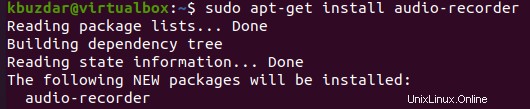
Sistem akan mulai menginstal dan mengonfigurasi perekam audio di sistem kami. Baris terakhir untuk penyelesaian proses instalasi ditunjukkan pada tangkapan layar di bawah ini.

Untuk menghapus perekam audio yang terpasang dari sistem Anda, Anda perlu menggunakan kueri apt yang disebutkan di bawah ini diikuti dengan kata kunci “hapus” di dalamnya.
$ sudo apt remove audio-recorder
Luncurkan Perekam Audio
Buka Perekam Audio yang terpasang di sistem Anda melalui area Aktivitas. Klik pada area Aktivitas. Bilah pencarian akan terbuka. Klik di atasnya dan ketik Perekam Audio. Tekan Enter untuk mencari alat yang diinstal. Anda akan disajikan dengan output di bawah ini. Klik dua kali pada “Perekam Audio” untuk meluncurkannya.
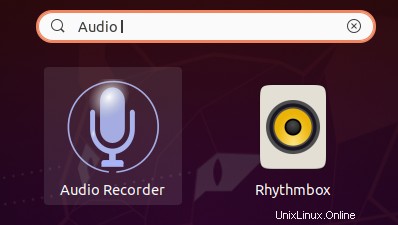
Sekarang perekam audio telah diluncurkan, jendela berikut akan dibuka. Klik tombol “Mulai merekam” untuk mulai merekam audio.
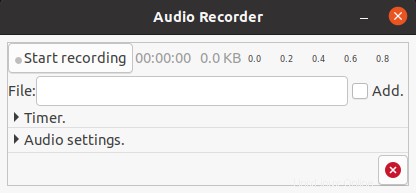
Setiap kali Anda menekan tombol "Stop recording", alat akan mulai merekam audio dan sinyal hijau akan ditampilkan. Anda dapat mengatakan apa saja untuk merekamnya.
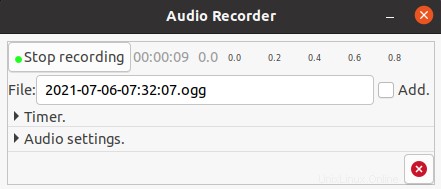
Anda juga dapat menerapkan Timer pada rekaman Anda jika Anda ingin merekam audio untuk waktu yang ditentukan. Layar berikut di bawah ini dapat membuat Anda mengedit waktu mulai dan berhenti merekam.
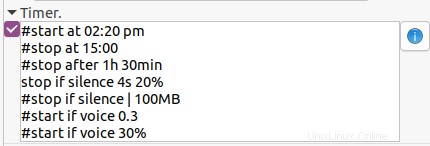
Anda dapat mengedit pengaturan Audio menggunakan panel di bawah ini dari antarmuka. Anda dapat mengubah format audio dari bagian “Format”.
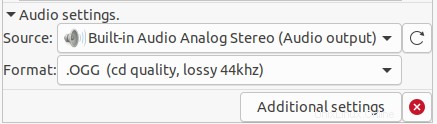
Anda dapat memeriksa "Pengaturan Tambahan" dari perekam Audio melalui panel di bawah ini. Anda dapat mengubah lokasi default dan format nama file dari file audio dari opsi “Nama Folder” dan “Format nama file”.
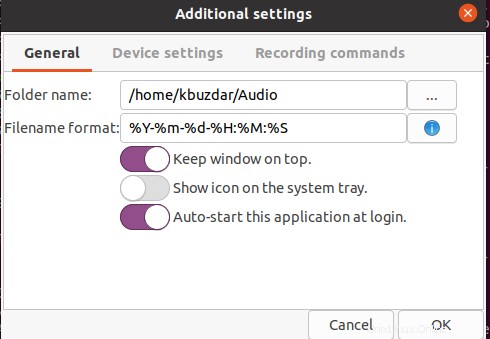
Kesimpulan
Kapan pun Anda ingin mengklarifikasi apa pun di layar atau memberikan audio pada video, Anda harus merekam audio. Metode yang diuraikan di atas cocok untuk semua komputer Ubuntu, jadi Anda dapat menerapkannya ke beberapa versi Ubuntu.